电脑键盘指法练习提高打字速度
- 格式:doc
- 大小:232.51 KB
- 文档页数:6

提升打字速度训练方法提升打字速度的训练方法主要包括以下几个方面:1. 练习打字:这是提升打字速度的基础。
通过不断地练习打字,可以提高对键盘的熟悉度,减少输入每个字符所需的时间。
2. 学习正确的打字姿势:正确的打字姿势是提高打字速度的重要因素。
正确的姿势可以帮助你更轻松、更快速地打字,减少疲劳和错误。
3. 使用正确的指法:正确的指法可以提高打字速度和准确性。
按照键盘的布局,使用每个手指来敲击相应的键位,可以更快地输入字符。
4. 熟悉常用快捷键:掌握一些常用的快捷键,可以更快地完成一些操作,从而提高打字速度。
例如,Ctrl+C、Ctrl+V、Ctrl+Z等。
5. 练习盲打:盲打是指在不看键盘的情况下进行打字。
通过练习盲打,可以进一步提高打字速度和准确性。
6. 学习高效的输入法:高效的输入法可以大大提高打字速度。
例如,五笔输入法、拼音输入法等都是比较高效的输入法。
7. 练习英文缩写:在英文输入中,学会使用缩写可以提高打字速度。
例如,"IDK"可以代替"I don't know","BTW"可以代替"By the way"等。
8. 练习长篇文章输入:在练习打字时,可以选择一些长篇文章进行输入。
这样可以提高你的打字耐力和速度。
9. 参加打字比赛:参加打字比赛可以激励自己提高打字速度。
通过与其他人比较,可以了解自己的不足,并努力提高。
总之,提高打字速度需要不断地练习和掌握正确的技巧。
通过以上方法,你可以逐渐提高自己的打字速度,提高工作效率。

以下是一些帮助你在26键打字中提高速度的技巧:
视觉记忆键位:尽量记住键盘上每个键位的位置,这样你就不需要频繁地看键盘,而可以专注于屏幕上的文本。
手指归位:将双手的食指放在键盘中间的"F" 和"J" 键上,这是键盘上两个凸起的标记,用来帮助你找到正确的手位。
其他手指应该自然地放在相应的键上。
练习触感:练习根据触感找到正确的键位。
通过大量的练习,你的手指会逐渐记住每个键位的触感,从而提高打字的速度和准确性。
分配指法:为不同的键位分配适合的手指。
例如,使用右手食指敲击右边的键位,使用左手食指敲击左边的键位,这样可以减少手指的移动距离,提高打字速度。
使用快捷键:学习并使用一些常见的快捷键,这可以帮助你更高效地完成任务。
例如,Ctrl+C 复制、Ctrl+V 粘贴等。
多练习:通过频繁的练习和实践来提高打字速度。
找到一些在线的打字练习工具或软件,进行反复的练习,逐渐增加打字的难度和速度。
错误修正:当你犯下错误时,不要停下来纠正,而是继续打下去。
当你完成一段文字后,再回头纠正错误。
这样可以保持连续的打字流畅性。
练习节奏:尝试保持稳定的节奏,不要急于追求速度而牺牲准确性。
随着练习的深入,你会发现速度自然而然地提高。
记住,提高打字速度需要时间和练习。
持续的练习和专注可以帮助你逐渐提高打字的速度和准确性。
保持耐心,并将打字作为一项持续改进的技能来培养。
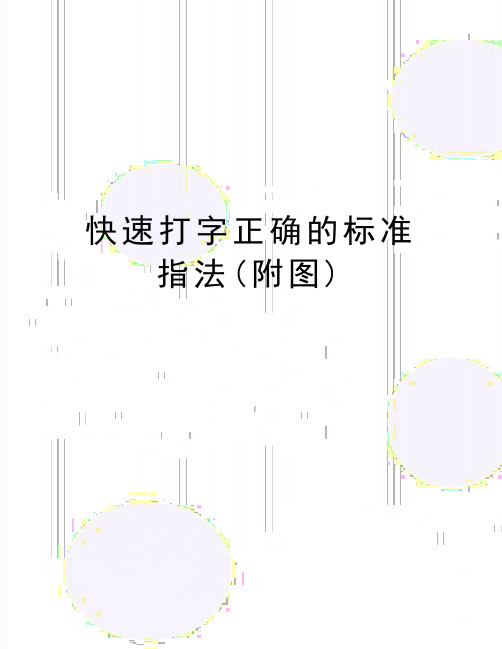
快速打字正确的标准指法(附图)我们通用键盘的键位是有排列标准的,如果配合上一套比较科学的指法,必将有效地提高打字的速度和准确率。
这里暂不讨论键盘上的字母排列是否符合中国人的打字习惯,既然目前沿用的仍是一种通用的标准键位键盘,建议大家尽量用下面这套标准打字指法来打字。
说它是标准的打字指法,其实就是一种被广泛认为比较科学合理的手指分工击键的打字指法方式,以实现各手指与键位的最佳配合从而高速准确地进行打字输入。
不过,打字指法往往也因人而异,我也听说过一些打字牛人,有的就用一个指头点键盘,够厉害吧~~~下面就介绍下标准打字指法(图文):一、什么是标准的打字指法?所谓打字指法,就是把键盘上的所有键合理地分配给十个手指,且规定每个手指对应哪几个键,这些规定基本上是沿用原来英文打字机的分配方式。
如下图所示:图:打字指法图示(各手指与对应的键位)二、打字指法详细说明在键盘中,第三排键中的A、S、D、F和J、K、L、;这8个键称为基本键(也叫基准键)。
基本键是十个手指常驻的位置,其它键都是根据基本键的键位来定位的。
在打字过程中,每只手指只能打指法图上规定的键,不要击打规定以外的键,不正规的手指分工对后期速度提升是一个很大的障碍。
空格键由两个大拇指负责,左手打完字符键后需要击空格时用右手拇指打空格,右手打完字符键后需要击空格时用左手拇指打空格。
SHIFT键是用来的进行大小写及其它多字符键转换的,左手的字符键用右手按SHIFT,右手的字符键用左手按SHIFT键。
三、打字指法练习要点和打字指法技巧,很实用的大家都注意看一下哦,除了介绍打字指法的技巧外,更有很多提高打字速度和打字准确性的细节提示,都是平时被人们所忽略的。
另外,对于经常使用电脑的网友,尤其注意调整好坐姿和坐椅高低,手指与键盘位置等,不要弄出些“职业病”就不好了。
打字指法练习技巧之手指击键的技巧——1、掌握动作的准确性,击键力度要适中,节奏要均匀,普通计算机键盘的三排字母键处于同一平面上,因此,在进行键盘操作时,主要的用力部分是指关节,而不是手腕,这是初学时的基本要求。

键盘标准指法
键盘是我们日常工作和生活中常用的输入设备,掌握标准的键盘指法对于提高打字速度和准确度至关重要。
下面我们将介绍一些常用的键盘标准指法,希望能够帮助大家提高打字效率。
首先,正确的手部姿势非常重要。
正确的姿势应该是,双手放在键盘上,手指轻轻弯曲,手腕与键盘保持水平,肩部放松,身体保持直立。
这样可以减少手部疲劳,提高打字效率。
其次,要熟练掌握键盘上每个按键的位置。
这样可以避免频繁的看键盘,提高打字准确度。
可以通过练习盲打来熟练掌握键盘布局,逐渐提高打字速度。
接下来,我们来介绍一些常用的键盘标准指法。
对于字母键,大部分的教育机构都采用的是“肚皮按键法”,也就是将双手的食指放在键盘上的F和J键上,其他手指依次放在相邻的键位上。
这样可以快速准确地按出字母键。
对于数字键和符号键,同样也需要采用标准的指法。
要保持手指的弹性和灵活性,可以通过反复练习来提高对数字键和符号键的
熟练程度。
另外,对于常用的组合键(如Shift、Ctrl、Alt等),也需要掌握标准的按键方法。
这样可以在操作电脑时更加高效。
最后,要保持练习和反复练习。
只有经过长时间的练习,才能够真正掌握标准的键盘指法,提高打字速度和准确度。
总之,掌握标准的键盘指法对于提高打字效率非常重要。
通过正确的手部姿势、熟练掌握键盘布局和标准的指法,可以提高打字速度和准确度,提高工作效率。
希望大家能够认真练习,掌握好键盘标准指法,提高自己的打字水平。

键盘指法练习
键盘指法练习是提高键盘打字速度的有效方法。
以下是一些常见的键盘指法练习:
1. 打字姿势:保持正确的打字姿势,坐直、悬臂、手指弯曲,双手放在键盘上。
2. 指法归位:双手的大拇指应该放在键盘空格键上,其他指头应该对应轻按相应的键位,每个指头负责的键位应该固定。
3. 打字速度:以适当的速度练习打字,开始时不要着急,保持准确度更重要。
4. 分组练习:常见字母组合如“asdf”、“jkl;”等,可以反复练习这些组合,逐渐加快速度。
5. 不看键盘:尝试不看键盘进行打字练习,这样可以更好
地培养对键位的记忆。
6. 键盘布局:了解常见的键盘布局,如QWERTY键盘、DVORAK键盘等。
7. 练习软件:使用一些打字练习软件或网站,如TypingClub、Keybr等,这些工具可以提供练习和实时的反馈。
8. 有节奏地打字:像演奏乐器一样,打字也需要有节奏感。
尝试按照一定的节奏进行打字,这有助于提高速度和准确性。
以上是一些常见的键盘指法练习方法,通过反复的练习,
逐渐提高打字速度和准确性。

电脑键盘指法练习图(详细清晰)电脑键盘指法练习图电脑键盘指法练习图学习目的:一、正确的指法;二、熟悉字母位置。
电脑键盘指法练习图电脑键盘指法学习步骤:第一步、将手指放在键盘上(如下图,手指放在八个基本键上,两个母指轻放在空格键上)第二步、练习击键(例如要打D键,方法是:1、提起左手约离键盘两厘米;2、向下击键时中指向下弹击D键,其它同时稍向上弹开,击键要能听见响声。
击其它键类似打法,请多体会。
形成正确的习惯很重要,而的习惯则很难改。
第三步、练习熟悉八个基本键的位置(请保持第二步正确的击键方法)。
第四步、练习非基本键的打法(例如要打E键,方法是:1、提起左手约离键盘两厘米;2、整个左手稍向前移,同时用中指向下E键,同一时间其它手指稍向上弹开,击键后四个手指迅速回位如上图,注意右手不要动,其它键打法,注意体会)。
第五步、继续练习,达到即见即打水平(前提是动作要正确)。
1、键盘左半部份由左手负责, 右半部份由右手负责。
2、每一只手指都有其固定对应的按键:(1) 左小指: [`]、[1]、[Q]、[A]、[Z](2) 左无名指: [2]、[W]、[S]、[X](3) 左中指: [3]、[E]、[D]、[C](4) 左食指: [4]、[5]、[R]、[T]、[F]、[G]、[V]、[B](5) 左、右拇指: 空白键(6) 右食指: [6]、[7]、[Y]、[U]、[H]、[J]、[N]、[M](7) 右中指: [8]、[I]、[K]、[,](8) 右无名指: [9]、[O]、[L]、[.](9) 右小指: [0]、[-]、[=]、[P]、([)、(])、[;]、[']、[/]、[\]3、[A][S][D][F][J][K][L][;]八个按键称为“导位键”, 可以帮助您经由触觉取代眼睛, 用来定的手或键盘上其他的键, 亦即所有的键都能经由导位键来定位。
4、[Enter]键在键盘的右边, 使用右手小指按键。
练电脑键盘打字方法在当今社会,电脑已经成为我们日常生活中不可或缺的工具。
而对于大部分人来说,键盘打字是使用电脑最为基础的操作之一。
如何练好电脑键盘打字方法,提高打字速度和准确性,成为了许多人关心的问题。
下面,我将分享一些关于练习电脑键盘打字方法的技巧和建议。
首先,正确的手指位置对于打字至关重要。
在练习打字时,要保持双手放在键盘上,双手食指放在键盘上的F和J键上,这样可以帮助我们快速找到其他按键的位置,并且保持手指的灵活度。
其次,练习打字的速度和准确性需要长期的坚持和练习。
可以通过一些打字练习软件来提高自己的打字速度,比如TypingMaster、打字通等。
在练习的过程中,要注重准确性,不要为了速度而牺牲准确性,逐渐提高打字的速度和准确性。
另外,多阅读和多写作也是提高打字速度和准确性的有效方法。
通过阅读可以提高我们对单词和句子的熟悉程度,从而提高打字的准确性;而通过写作可以锻炼我们的打字速度和灵活性,提高我们的打字技巧。
此外,保持良好的坐姿和姿势也是练习打字的关键。
正确的坐姿和姿势可以减少手部和腕部的疲劳,提高打字的效率和舒适度。
在长时间的打字练习中,要注意适时休息,做一些手部和腕部的放松运动,避免长时间保持同一姿势造成的手部疲劳和损伤。
最后,要保持耐心和信心。
练习打字是一个需要长期坚持和练习的过程,不要急于求成,要保持耐心和信心,相信自己通过不懈的努力一定能够提高打字速度和准确性。
总之,练习电脑键盘打字方法需要长期的坚持和练习,正确的手指位置、打字练习软件、多阅读多写作、良好的坐姿和姿势以及保持耐心和信心是提高打字速度和准确性的关键。
希望以上分享的技巧和建议能够帮助大家提高在电脑键盘打字方法上的水平,提高工作和学习效率。
电脑键盘指法练习图电脑键盘指法练习图学习目的:一、正确的指法;二、熟悉字母位置。
电脑键盘指法练习图电脑键盘指法学习步骤:第一步、将手指放在键盘上(如下图,手指放在八个基本键上,两个母指轻放在空格键上)第二步、练习击键(例如要打D键,方法是:1、提起左手约离键盘两厘米;2、向下击键时中指向下弹击D键,其它手指同时稍向上弹开,击键要能听见响声。
击其它键类似打法,请多体会。
形成正确的习惯很重要,而错误的习惯则很难改。
第三步、练习熟悉八个基本键的位置(请保持第二步正确的击键方法)。
第四步、练习非基本键的打法(例如要打E键,方法是:1、提起左手约离键盘两厘米;2、整个左手稍向前移,同时用中指向下弹击E键,同一时间其它手指稍向上弹开,击键后四个手指迅速回位如上图,注意右手不要动,其它键类似打法,注意体会)。
第五步、继续练习,达到即见即打水平(前提是动作要正确)。
1、键盘左半部份由左手负责, 右半部份由右手负责。
2、每一只手指都有其固定对应的按键:(1) 左小指: [`]、[1]、[Q]、[A]、[Z](2) 左无名指: [2]、[W]、[S]、[X](3) 左中指: [3]、[E]、[D]、[C](4) 左食指: [4]、[5]、[R]、[T]、[F]、[G]、[V]、[B](5) 左、右拇指: 空白键(6) 右食指: [6]、[7]、[Y]、[U]、[H]、[J]、[N]、[M](7) 右中指: [8]、[I]、[K]、[,](8) 右无名指: [9]、[O]、[L]、[.](9) 右小指: [0]、[-]、[=]、[P]、([)、(])、[;]、[']、[/]、[\]3、[A][S][D][F][J][K][L][;]八个按键称为“导位键”, 可以帮助您经由触觉取代眼睛, 用来定位您的手或键盘上其他的键, 亦即所有的键都能经由导位键来定位。
4、[Enter]键在键盘的右边, 使用右手小指按键。
5、有些键具有二个字母或符号, 如数字键常用来键入数字及其他特殊符号, 用右手打特殊符号时, 左手小指按住[Shift]键, 若以左手打特殊符号, 则用右手小指按住[Shift]键。
电脑练字速度提升方法
电脑练字速度提升的方法有很多,以下是一些建议:
1. 掌握正确的指法:正确的指法是提高电脑打字速度的基础。
你需要使用标准的指法,确保每个手指都有明确的分工,并且能够灵活地移动手指。
2. 熟悉键盘布局:熟悉键盘的布局,特别是常用字母和符号的位置,可以显著提高打字速度。
练习不看键盘打字,尽量记住每个字母的位置。
3. 选择适合的输入法:选择适合自己的输入法可以提高打字速度。
常见的输入法有拼音输入和五笔输入法等,你可以根据自己的喜好选择适合自己的输入法。
4. 练习常用语句:练习常用的语句和短语,例如“你好”、“再见”、“谢谢”等,可以让你更快地打出常用语句,从而提高整体打字速度。
5. 定期练习:定期练习是提高电脑打字速度的关键。
即使你每天只练习几分钟,长期坚持下来也会有很大的提高。
6. 使用快捷键:掌握一些常用的快捷键,例如Ctrl+C、Ctrl+V等,可以让你更快地完成一些常见的操作,从而提高打字速度。
7. 调整输入法设置:根据个人习惯和喜好,调整输入法的一些设置,例如模糊音、词频调整等,可以让打字更加顺畅。
8. 参加打字比赛:参加打字比赛可以激发你的学习兴趣和动力,与其他人交流学习经验也可以帮助你提高打字速度。
总之,提高电脑打字速度需要长期的练习和坚持。
通过掌握正确的指法、熟悉键盘布局、选择适合的输入法、练习常用语句、定期练习、使用快捷键、调整输入法设置以及参加打字比赛等方法,你可以逐渐提高自己的电脑打字速度,从而更高效地进行文字输入。
键盘指法练习一、目的:1、熟悉键盘的基本操作及键位。
2、熟练掌握英文大小写、数字、标点的用法及输入。
3、掌握正确的操作指法及姿势。
二、基本知识:1、认识键盘键盘上键位的排列按用途可分为:字符键区、功能键区、全屏幕编辑键区、小键盘区。
如图:1)、字符键区是键盘操作的主要区域,包括26个英文字母、0~9个数字、运算符号、标点符号、控制键等。
①字母键:共26个,按英文打字机字母顺序排列,在字符键区的中央区域。
一般地,计算机开机后,默认的英文字母输入为小写字母。
如需输入大写字母,可按住上档键 Shift击打字母键,或按下大写字母锁定键Caps Lock(此时,小键盘区对应的指示灯亮,表明键盘处于大写字母锁定状态),击打字母键可输入大写字母。
再次按下Caps Lock键(小键盘对应的指示灯灭),重新转入小写输入状态。
②常用键的作用按键名称作用Space 空格键按一下产生一个空格Backspace 退格键删除光标左边的字符Shift 换档键同时按下Shift和具有上下档字符的键,上档符起作用Ctrl 控制键与其他键组合成特殊的控制键Alt 控制键与其他键组合成特殊的控制键Tab 制表定位按一次,光标向右跳8个字符位置CapsLock 大小写转换键CapsLock灯亮为大写状态,否则为小写状态Enter 回车键命令确认,且光标到下一行Ins(Insert) 插入覆盖转换插入状态是在光标左面插入字符,否则覆盖当前字符Del(Delete) 删除键删除光标右边的字符PgUp(PageUp) 向上翻页键光标定位到上一页PgDn(PageDoWn) 向下翻页键光标定位到下一页NumLock 数字锁定转换NumLock灯亮时小键盘数字键起作用,否则为下档的光标定位键起作用Esc 强行退出可废除当前命令行的输入,等待新命令的输入;或中断当前正执行的程序2)、正确的操作姿势及指法①腰部坐直,两肩放松,上身微向前倾。
②手臂自然下垂,小臂和手腕自然平抬。
③手指略微弯曲,左右手食指、中指、无名指、小指依次轻放在F 、D 、S 、A 和J 、K 、L 、;八个键位上,并以F 与J 键上的凸出横条为识别记号,大拇指则轻放于空格键上。
④眼睛看着文稿或屏幕。
⑤按键时,伸出手指弹击按键,之后手指迅速回归基准键位,做好下次击键准备。
如需按空格键,则用右手大拇指横向下轻击。
如需按回车键Enter,则用右手小指侧向右轻击。
输入时,目光应集中在稿件上,凭手指的触摸确定键位,初学时尤其不要养成用眼确定指位的习惯。
图示:正确的姿式和指法正确的操作姿式:正确的指法三、步骤及内容1、开机启动Windows。
2、在任务栏上打开“开始”菜单,选择“程序”,单击其下“金山打字”,或双击桌面上的“金山打字”。
3、根据屏幕左边的菜单提示,单击“打字练习”或“打字游戏”。
4、根据屏幕指示进行英文输入,注意正确的姿式与指法。
5、关机退出系统关机必须执行标准操作,以利于系统保存内存中的信息,删除在运行程序时产生的临时文件。
①关闭所有已打开的应用程序。
②单击打开“开始”菜单,选择“关闭系统”选项,在弹出的对话框中单击选中“关闭计算机”选项后单击“是”,系统自动关闭。
汉字输入法练习一、目的:1、熟悉汉字系统的启动及转换。
2、掌握一种汉字输入方法。
3、掌握英文、数字、全角、半角字符、图形符号和标点符号的输入方法。
二、基本知识:1、windows98/2000/xp提供的几种输入法windows98/2000/xp提供的输入法主要有全拼、双拼、智能ABC及五笔输入法。
2、汉字输入法的选择及转换在Windows中,汉字输入法的选择及转换方法有三种:1)、单击任务栏上的输入法指示器En可选择输入方法;2)、打开“开始”菜单,依次选择“设置”、“控制面板”,在“控制面板”窗口中双击“输入法”图标,在“输入法属性”对话框中单击“热键”标签,在其选项卡中选择一种输入法(如切换到王码五笔型输入法)后,单击“基本键”输入框的列表按钮,选择“1”,在“组合键”区的“Alt”及“左键”前面的复选框中单击打上对勾标志,单击“确定”后关闭“控制面板”窗口,此时按下字符键区左边的Alt并按数字键1,即可将输入法切换成所选(如五笔)输入法。
3)、按<Ctrl> + 空格键,可实现中英文输入的转换。
4)、按住组合键Ctrl+ Shift反复几次直至出现要选择的输入法。
3、全角/半角的转换及中英文字符的转换:1)、单击输入法状态条上的半月形或圆形按钮,可实现半角与全角的转换。
2)、单击输入法状态条上的标点符号按钮,可实现英文标点符号与中文标点符号的转换。
4、特殊符号的输入:需输入符号时,打开“插入”菜单,执行“符号”或“特殊符号”命令,在弹出的对话框中选择所需的符号后,单击“插入”。
“符号”对话框中包含了所有安装的各种符号,“特殊符号”对话框中包含了常用的数字序号、标点符号、拼音符号等。
5、几种输入法的编码方法:1)、全拼只要熟悉汉语拼音,就可以使用全拼输入法。
全拼输入法是按规范的汉语拼音输入外码,即用26个小写英文字母作为26个拼音字母的输入外码。
其中ü的输入外码为v。
2)、双拼双拼输入法简化了全拼输入法的拼音规则,即只用两个拼音字母表示一个汉字,规定声母和韵母各用一个字母,因而只要二次击键就可以打入一个汉字的读音。
3)、智能ABC输入法①简介智能ABC输入法功能十分强大,不仅支持人们熟悉的全拼输入、简拼输入,还提供混拼输入、笔形输入、音形混合输入、双打输入等多种输入法。
此外,智能ABC输入法还具有一个约6万词条的基本词库,且支持动态词库。
如果单击“标准”按钮,切换到“双打智能ABC输入法状态”。
再单击“双打”按钮,又回到“标准智能ABC输入法状态”。
②输入规则:在“智能ABC输入法状态”下,用户可以使用如下几种方式输入汉字。
●全拼输入(同上,略)●简拼输入简拼输入法的从此次从编码由各个音节的第一个字母组成,对于包含zh、ch、sh 这样的音节,也可以取前两个字母组成。
简拼输入法主要用于输入词组,例如下列一些词组的输入为:词组全拼输入简拼输入学生xueshen xs(h)练习lianxi lx此外,在使用简拼输入法时,隔音符号可以用来排除编码的二义性。
例:如若用简拼输入法输入“社会”,简拼编码不能是“sh”,因为它是复合声母sh,因此,正确的输入应该使用隔音符“’ ”输入“s’h”。
●混拼输入智能ABC输入法支持混拼输入,也就是输入两个音节以上的词语时,有的音节可以用全拼编码,有的音节则用简拼编码。
例如,输入“计算机”一词,其全拼编码是“jisuanji”,也可以采用混拼编码“jisj”或“jisji”。
此外,在使用混拼输入法时,可以用隔音符号来排除编码的二义性。
例如,“历年”一词的混拼编码为“li'n”,而不是“lin”,因为“lin”是“林”的拼音。
4)、五笔字型①基础知识●五笔字型输入法将汉字笔划拆分成横(包括提笔)、竖(包括竖钩)、撇、捺(包括点)、折(包括除竖钩以外的各种带转折笔划)五种基本笔划。
●五笔字型输入法以字根为基本单位。
字根是由若干基本笔划组成的相对不变的结构。
对应于键盘分布在各字母键上,如图所示:●五笔输入法中,字根间的位置结构关系有:单、散、连、交四种。
单:指汉字本身可单独成为字根。
如金、木、人、口等。
散:指汉字由多个字根构成,且字根之间不粘连、穿插。
如“好”字由女、子构成。
连:指汉字的某一笔画与一基本字根相连(包括带点结构)。
如“天”字为一与大相连。
交:指汉字由两个或多个基本字根交叉套迭构成。
如“夫”字由二与人套迭而成。
●汉字分解为字根的拆分原则取大优先:指尽量将汉字拆分成结构最大的字根。
兼顾直观:指在拆分时应尽量按照汉字的书写顺序。
能散不连:指如果能将汉字的字根折分成散的关系,就不要折分成连的关系。
能连不交:指如果能将汉字折分成连的关系,就不要折分成交的关系。
●识别码:全称为“末笔字型交叉识别码”,由这个汉字的最后一笔的代码与该②输入规则:●单字输入:按汉字的书写顺序将汉字拆分成字根,依次键入字根所在键,全码为四键,不足四键补识别码(+空格)。
此外,还有几种特殊的汉字输入:一级简码:首字根+空格键,对应于英文a~y共25个字。
二级简码:首字根+次字银+空格键,有625个。
三级简码:首字根+次字银+第三字根+空格键字,有15625个。
成字字根:如果汉字本身为一个字根,则称其为成字字根,输入规则为:字根码+首笔划+次笔划+末笔划(不足四键补空格)●词组的输入:两字词:首字前两字根码+末字前两字根码三字词:首字首字根码+次字首字根码+末字前两字根码四字词:各字的首字根码四字以上词:首字首字根码+次字首字根码+三字首字根码+末字首字根码●学习键“Z”“Z”键可以代替任何一个字根码,凡不清楚、不会拆的字根都可以Z键代替。
三、内容及步骤:1、开机启动Windows。
2、在任务栏上打开“开始”菜单,选择“程序”,单击其下的“Word 2000”选项,启动Word 2000。
3、用鼠标单击任务栏上的输入法按钮En,选择一种输入法后,在Word编辑状态下,输入一些文字。
4、单击输入法状态条上的半月形或圆形按钮,可实现半角与全角的转换。
5、单击输入法状态条上的标点符号按钮,可实现英文标点符号与中文标点符号的转换。
6、按<Shift + Ctrl>键,可切换选择需要的输入法;按<Ctrl> + 空格键,可使输入法在英文与所选择的中文之间转换。
7、需输入符号时,打开“插入”菜单,执行“符号”或“特殊符号”命令,在弹出的对话框中选择所需的符号后,单击“插入”。
8、关机。